现在,有些用户喜欢在网上购买一台笔记本,不过有的用户会发现购买回来的笔记本是裸机,通过一番鼓捣后,终于安装上了系统,不过却发现网络使用不了,这多半是因为没有安装系统导致的,该怎么去安装网卡驱动?下面,1我们就来看看。
一般来讲,笔记本都有自带的内置无线网卡来上WiFi,但是有时候,由于用户的一些不当操作导致网卡驱动受到了损坏,所以使得用户没能够使得上网络,而解决的最好的办法就是安装网卡驱动了,不过有不少的用户在这里吃了闭门羹,下面,小编就来跟大家分享安装笔记本网卡驱动的方法。
笔记本网卡驱动
在其他电脑上下载驱动精灵

笔记本电脑图解1
用上准备好的U盘拷贝放到这台没有网络的电脑上进行安装,

安装网卡驱动电脑图解2
安装好进行检测,这个工具会自动识别到这台电脑没有网卡驱动。

网卡电脑图解3
打开:我的电脑---->属性---->硬件---->设备管理器,
在”USB以太网控制器“上右键选择“更新驱动程序”

笔记本电脑图解4
更新完驱动后,USB网卡前面的感叹号没有了,驱动安装成功。
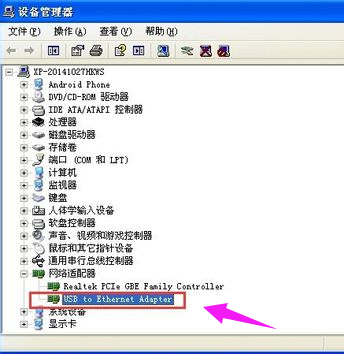
安装网卡驱动电脑图解5
关于笔记本网卡驱动的安装方法,小编就跟大家讲到这里了。
Copyright ©2018-2023 www.958358.com 粤ICP备19111771号-7 增值电信业务经营许可证 粤B2-20231006